Gérer la récupération d’urgence en utilisant Azure NetApp Files
Une réplication en cours (avec réplication interzone ou interrégion) entre la source et les volumes de destination vous prépare pour un événement de récupération d’urgence.
Lorsqu’un tel événement se produit, vous pouvez basculer vers le volume de destination, ce qui permet au client de lire et d’écrire sur ce volume.
Après la reprise d’activité, vous pouvez effectuer une opération de resynchronisation pour basculer vers volume source. Ensuite, vous rétablissez la réplication de la source vers la destination et remontez le volume source pour que le client puisse y accéder.
Basculer vers le volume de destination
Le basculement est un processus manuel. Lorsque vous devez activer le volume de destination (par exemple, lorsque vous souhaitez basculer vers la région de destination), vous devez interrompre le Peering de réplication, puis monter le volume de destination.
Pour arrêter le peering de réplication, sélectionnez le volume de destination. Sélectionnez Réplication sous Service de stockage.
Vérifiez les champs suivants avant de continuer :
- Vérifiez que l’État du miroir indique En miroir.
N’essayez pas d’arrêter le peering de réplication si État du miroir indique Non initialisé. - Vérifiez que l’État de la relation indique Inactif.
N’essayez pas d’arrêter le peering de réplication si État de la relation indique Transfert en cours.
Voir Afficher l’état d’intégrité de la relation de réplication.
- Vérifiez que l’État du miroir indique En miroir.
Cliquez sur Arrêter le Peering.
Tapez Oui lorsque vous y êtes invité, puis sélectionnez Arrêter.
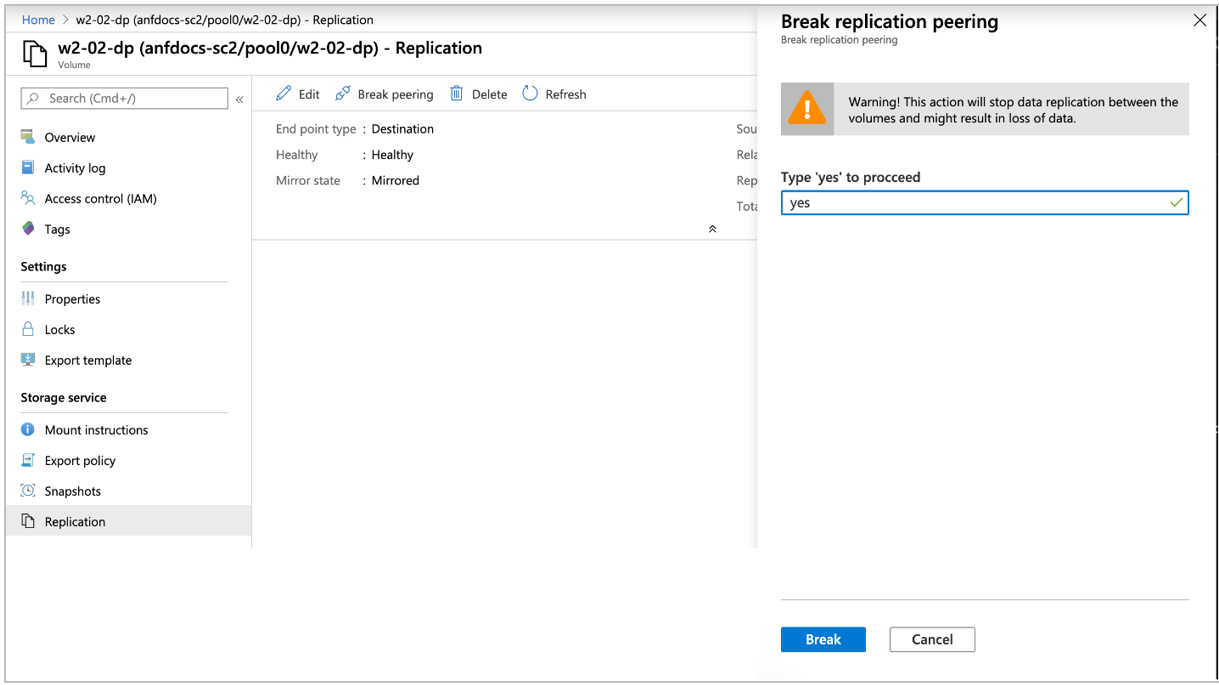
Montez le volume de destination en suivant les étapes décrites dans Monter ou démonter un volume pour des machines virtuelles Windows ou Linux.
Cette étape permet à un client d’accéder au volume de destination.
Resynchroniser les volumes après une récupération d’urgence
Après la reprise d’activité, vous pouvez réactiver le volume source en effectuant une opération de resynchronisation inversée. L’opération de resynchronisation inversée inverse le processus de réplication et synchronise les données du volume de destination vers le volume source.
Important
L’opération de resynchronisation inversée synchronise les volumes source et de destination en mettant à jour de façon incrémentielle le volume source avec les dernières mises à jour à partir du volume de destination, en fonction des dernières captures instantanées courantes disponibles. Cette opération évite de devoir synchroniser l’ensemble du volume dans la plupart des cas, car seules les modifications apportées au volume de destination après la capture instantanée commune la plus récente vont devoir être répliquées sur le volume source.
L’opération de resynchronisation inversée remplace toutes les données plus récentes (par rapport à l’instantané le plus courant) du volume source par les données du volume de destination mises à jour. L’interface utilisateur vous avertit du risque de perte de données. Vous êtes invité à confirmer l’action de resynchronisation avant le démarrage de l’opération.
Si le volume source n’a pas survécu à l’incident et qu’il n’existe donc aucune capture instantanée commune, toutes les données de la destination sont resynchronisées avec un volume source nouvellement créé.
Pour inverser la réplication de resynchronisation, sélectionnez le volume source. Sélectionnez Réplication sous Service de stockage. Sélectionnez ensuite Resynchronisation inversée.
Tapez Oui lorsque vous y êtes invité, puis sélectionnez OK.

Supervisez l’état d’intégrité du volume source en suivant les étapes décrites dans Afficher l’état d’intégrité de la relation de réplication.
Lorsque l’état d’intégrité du volume source affiche les valeurs suivantes, l’opération de resynchronisation inversée est terminée et les modifications apportées sur le volume de destination sont maintenant capturées sur le volume source :- État de mise en miroir : en miroir
- État du transfert : Inactif
Rétablir la réplication de la source vers la destination
Une fois l’opération de resynchronisation de la destination vers la source terminée, vous devez à nouveau arrêter le peering de réplication afin de rétablir la réplication de la source vers la destination. Vous devez également remonter le volume source afin que le client puisse y accéder.
Arrêtez le peering de réplication :
a. Sélectionnez le volume de destination. Sélectionnez Réplication sous Service de stockage.
b. Vérifiez les champs suivants avant de continuer :Vérifiez que l’État du miroir indique En miroir.
N’essayez pas d’arrêter le peering de réplication si État du miroir indique Non initialisé.Vérifiez que l’État de la relation indique Inactif.
N’essayez pas d’arrêter le peering de réplication si État de la relation indique Transfert en cours.Voir Afficher l’état d’intégrité de la relation de réplication.
c. Cliquez sur Arrêter le Peering.
d. Tapez Oui lorsque vous y êtes invité, puis sélectionnez Arrêter.Resynchronisez le volume source avec le volume de destination :
a. Sélectionnez le volume de destination. Sélectionnez Réplication sous Service de stockage. Sélectionnez ensuite Resynchronisation inversée.
b. Tapez Oui lorsque vous y êtes invité, puis sélectionnez OK.Remontez le volume source en suivant les étapes décrites dans Monter un volume pour des machines virtuelles Windows ou Linux.
Cette étape permet à un client d’accéder au volume source.
Étapes suivantes
- Réplication entre régions
- Configuration requise et considérations pour la réplication entre régions
- Afficher l’état d’intégrité de la relation de réplication
- Redimensionner un volume de destination de réplication entre régions
- Métriques de réplication de volume
- Supprimer des volumes ou des réplications de volume
- Résoudre les problèmes de réplication inter-région